Ter um site é algo muito interessante e poderoso. É o equivalente a possuir um imóvel, mas na Internet. Depois de ter um site ativo, métricas específicas serão cruciais para ajudá-lo a determinar até que ponto seu site atende aos objetivos pretendidos.
Por exemplo, você pode querer saber quantas pessoas acessam seu site, o que elas fazem uma vez no site, qual conteúdo direciona mais tráfego para seu site, onde está localizada a maioria dos usuários e como a maioria dos usuários encontra seu site.
As respostas a essas perguntas fornecem informações valiosas que podem permitir que você melhore seu site e conteúdo para melhor atender seus usuários e gerar mais receita para seu negócio. Felizmente, existe uma maneira fácil de obter respostas para todas essas perguntas e muito mais e também obter insights sobre os usuários do seu site. A solução está em ferramentas de análise da web como o Fathom.

últimas postagens
Por que precisamos de análises de sites
A análise da web é o processo de coleta, medição, análise e relatório de dados de sites que se preocupam com o comportamento dos visitantes de um site e o desempenho geral do site. A análise da web permite rastrear e compreender o comportamento das pessoas que acessam e interagem com seu site.

A análise da web é crucial porque fornece dados que podem informar o conteúdo do seu site e também como melhorar o desempenho e a experiência do usuário do seu site. A análise da web é o que permite que você tome decisões informadas no que diz respeito ao seu site.
Por exemplo, se você administra um site que publica artigos técnicos e percebe que a maioria dos visitantes do seu site vem para ler artigos relacionados a Java, você pode decidir se concentrar mais em artigos sobre Java, pois é isso que direciona o tráfego para seu site. .
A partir de sua análise da web, se você perceber que a maioria dos visitantes do seu site o acessa por meio de seus telefones celulares, faz sentido trabalhar para garantir que seu site funcione bem em dispositivos móveis.
Imagine que você tem um site de comércio eletrônico e percebe que a maioria dos usuários sai do site quando chega ao processo de pagamento. Isso pode indicar que provavelmente há problemas em seu processo de pagamento que dificultam a conclusão do processo pelos usuários e, portanto, você precisa melhorá-lo.
Se você faz marketing em sites de mídia social e percebe que a maioria dos visitantes vem do Instagram, faz sentido focar seu marketing no Instagram.

Uma ferramenta popular para análise da web é o Google Analytics, que de acordo com NegóciosDIT, é usado por 37,9 milhões de sites, o que representa 55,49% de todos os sites e 86% dos sites que usam ferramentas de análise da web. Claramente, o Google Analytics é um player dominante na análise da web. No entanto, tem as suas deficiências, algumas das quais não podem ser ignoradas.
Por um lado, existem preocupações reais de privacidade com o uso do Google Analytics. Isso ocorre porque o Google o utiliza para coletar e rastrear agressivamente as informações pessoais dos visitantes dos sites. Esta informação é acessível pelo governo dos Estados Unidos.
Também é importante notar que o Google Analytics não está em total conformidade com o Regulamento Geral de Proteção de Dados (GDPR) e, portanto, não protege totalmente os dados dos cidadãos da União Europeia das leis de vigilância dos EUA.
Outra deficiência é que o Google Analytics pode ser bloqueado usando bloqueadores de anúncios, e isso pode limitar o acesso às métricas do seu site sobre usuários que usam bloqueadores de anúncios. Para evitar todos esses problemas, uma alternativa melhor é o Fathom para análise da web.
braça
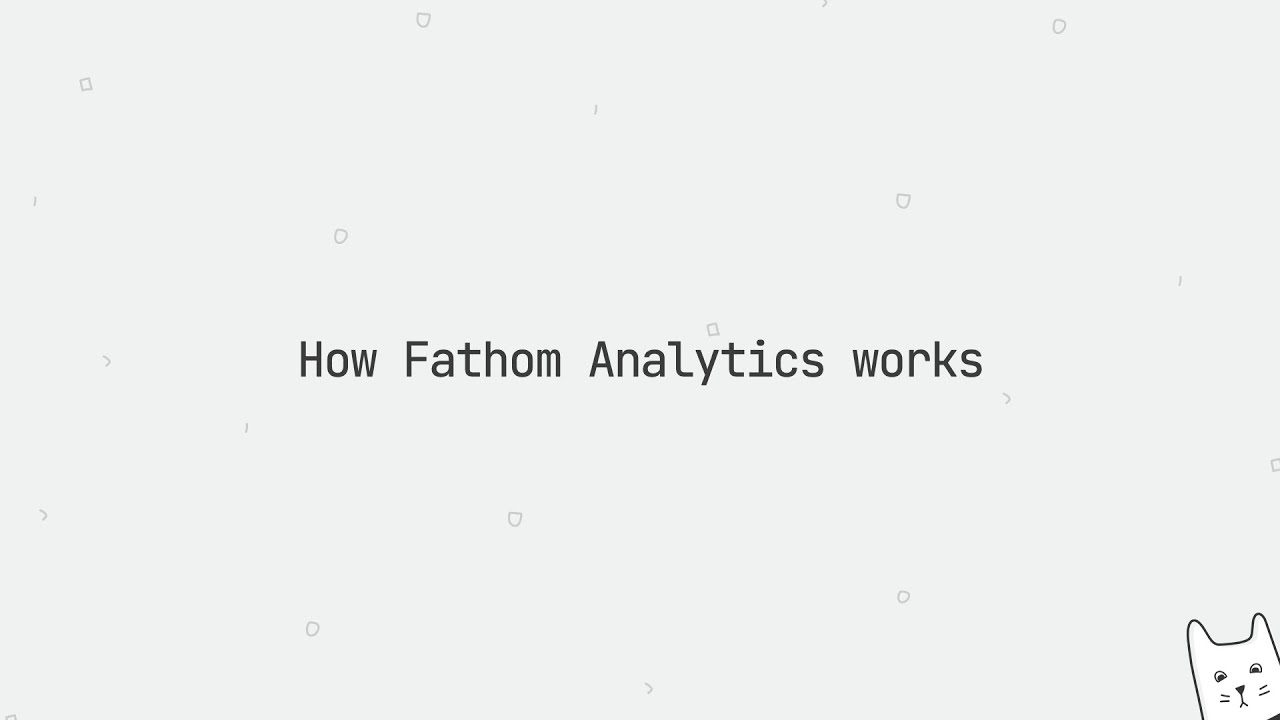
Fathom é um software de análise da web simples, fácil de usar, rico em recursos e com foco na privacidade. Ao contrário do Google Analytics, o Fathom foi desenvolvido pensando na privacidade e, portanto, não compromete a privacidade dos visitantes.
Além disso, o Fathom oferece tempos de carregamento mais rápidos em comparação com o Google Analytics. O script do Fathom tem menos de 2kb em comparação com o script do Google Analytics de mais de 20kb. Isso significa que o Fathom não afetará a velocidade e o desempenho do seu site e é uma excelente ferramenta para Search Engine Optimization (SEO).
O Fathom também oferece análises em tempo real, de modo que, se alguém estiver visualizando seu site, esses dados aparecerão imediatamente no painel. O Fathom também oferece análises mais precisas, pois bloqueia automaticamente bots, rastreadores e ataques DDoS. Uma característica fundamental do Fathom é a privacidade.
Para conseguir isso, a Fathom usa rastreamento anônimo de visualizações de páginas que não coleta ou armazena dados pessoais dos visitantes do seu site. Isso também significa que os visitantes do seu site não precisam aceitar cookies para que o Fathom funcione.
A Fathom cumpre as leis de dados GDPR, CCPA, ePrivacy e PECR, entre muitas outras, e não vende dados de visitantes do seu site.
O Fathom vem em duas versões, Fathom Lite, que é uma versão gratuita, de código aberto e auto-hospedada, e Fathom Analytics, que é a versão paga com muito mais recursos e detalhes para análise da web e conformidade com as leis de privacidade. O Fathom Analytics está hospedado em servidores Fathom.
Embora novos recursos não sejam mais adicionados ao Fathom Lite, ele ainda conta com suporte de longo prazo e quaisquer bugs que surjam no software são corrigidos. Para configurar o Fathom para sua análise da web, este artigo se concentrará no uso da versão gratuita e de código aberto do Fathom, Fathom Lite.
Como instalar o Fathom Lite
Para instalar o Fathom Lite, siga as seguintes etapas:
1. Navegue até Lançamentos Fathom Lite e baixe a versão mais recente do Fathom-lite que se adapta à arquitetura do seu processador.
Para determinar a arquitetura da sua máquina, abra o terminal e execute o seguinte comando:
lscpu
O resultado está apresentado abaixo:
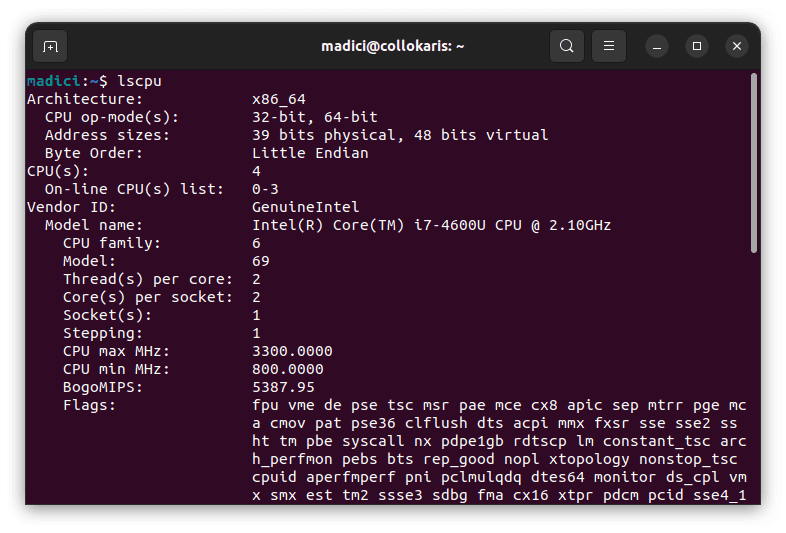
No meu caso, minha arquitetura de CPU é x86_64, também conhecida como amd64. Portanto, farei o download da versão AMD64 conforme mostrado abaixo:
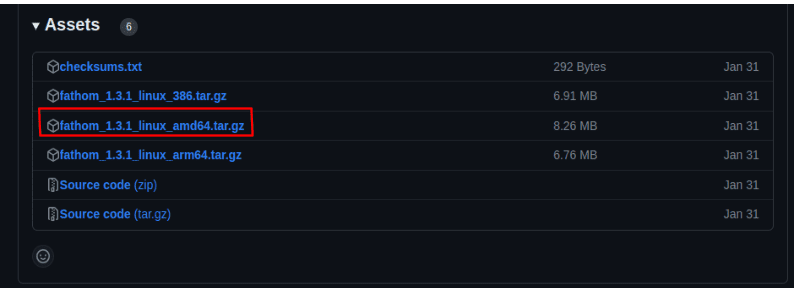
2. Navegue até o diretório onde o arquivo foi baixado e execute o seguinte comando
tar -C /usr/local/bin -xzf fathom_$VERSION_$OS_$ARCH.tar.gz chmod +x /usr/local/bin/fathom
Substitua $VERSION, $OS e $ARCH pelos valores apropriados da versão lite, sistema operacional de sua máquina e sua arquitetura, conforme mostrado abaixo:
sudo tar -C /usr/local/bin -xzf fathom_1.3.1_linux_amd64.tar.gz chmod +x /usr/local/bin/fathom
Forneça sua senha quando solicitado e pressione Enter.
3. Confirme se o Fathom foi instalado corretamente executando o seguinte comando
fathom --version
Se instalado corretamente, você receberá de volta o número da versão instalada conforme mostrado abaixo:
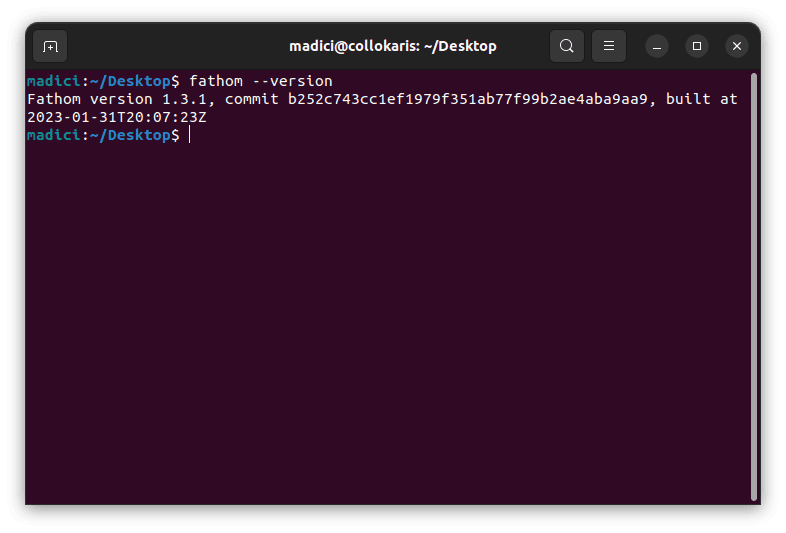
4. Em seguida, precisamos registrar um usuário no Fathom Lite. Para isso, navegue até o local onde está localizado o arquivo .env do seu site e execute o seguinte comando
fathom user add --email="[email protected]" --password="strong-password"
Substitua o e-mail pelo seu e-mail correto e defina uma senha forte para usar com o Fathom Lite. Depois de bem-sucedido, você receberá uma tela informando que um usuário foi criado com sucesso, conforme mostrado abaixo.
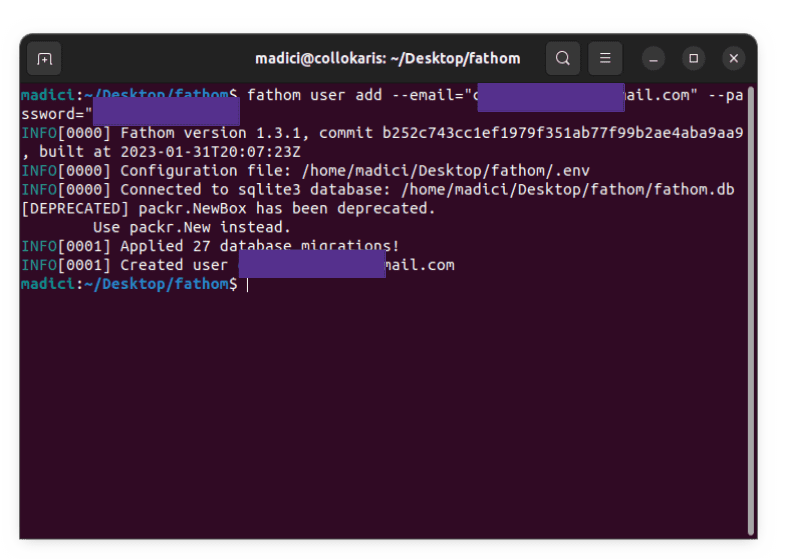
5. Caso você não tenha o NGiNX instalado em sua máquina, instale-o usando o seguinte comando. NGiNX é um servidor web popular e simplifica a execução de vários sites no mesmo servidor.
sudo apt install nginx
Forneça sua senha quando solicitado e pressione Enter para instalar o nginx. Você pode confirmar que o nginx foi instalado com sucesso executando o seguinte comando:
nginx -v
Se instalado com sucesso, você obterá o número da versão do NGINX que acabou de ser instalado.
6. Execute o seguinte comando para criar um novo arquivo em /etc/nginx/sites-enabled chamado my-fathom-site. Primeiro, navegue até /etc/nginx/sites-enabled executando
cd /etc/nginx/sites-enabled
em seguida, execute o seguinte comando para criar um arquivo my-fathom-site. Você pode dar a este arquivo o nome que desejar.
sudo touch my-fathom-site
7. Abra o arquivo no editor nano com permissões aprimoradas executando
sudo nano my-fathom-site
8. Copie o código a seguir e cole-o no arquivo. Para colar no terminal, pressione CTRL + SHIFT + V. Você pode editar o server_name para ser o nome do seu site
server {
server_name my-fathom-site.com;
location / {
proxy_set_header X-Real-IP $remote_addr;
proxy_set_header X-Forwarded-For $remote_addr;
proxy_set_header Host $host;
proxy_pass http://127.0.0.1:9000;
}
}
9. Pressione CTRL + O para escrever e salvar as alterações.
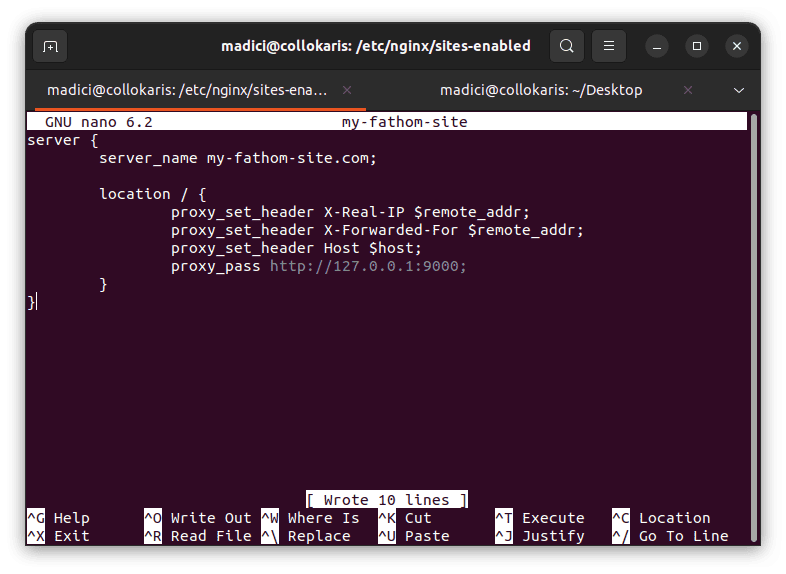
Após escrever no arquivo e salvá-lo, pressione CTRL + X para sair do editor nano.
10. No terminal, execute o seguinte comando para testar sua configuração NGINX
sudo nginx -t
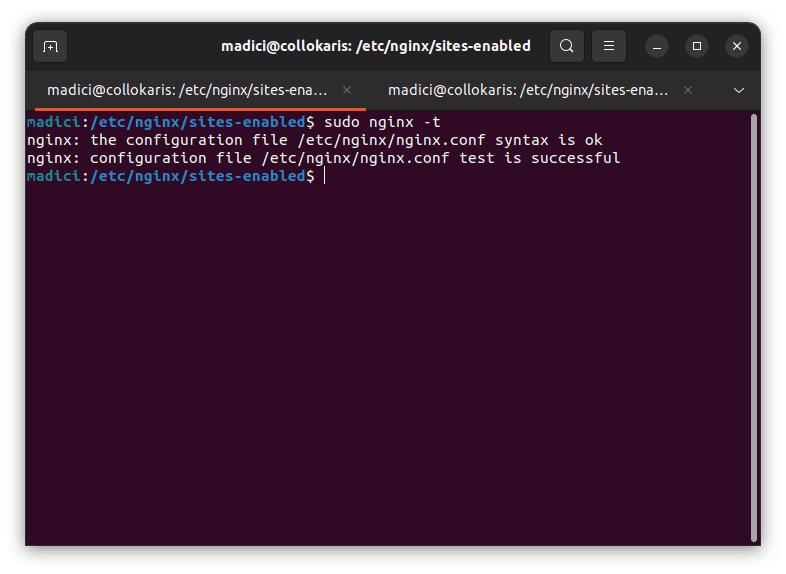
Caso a configuração seja bem-sucedida, você deverá obter a tela mostrada acima.
11. Digite o seguinte comando para recarregar o NGINX
sudo service nginx reload
12. Navegue de volta para a pasta onde estava seu arquivo .env e execute o seguinte comando para iniciar o servidor Fathom conforme mostrado abaixo
fathom server
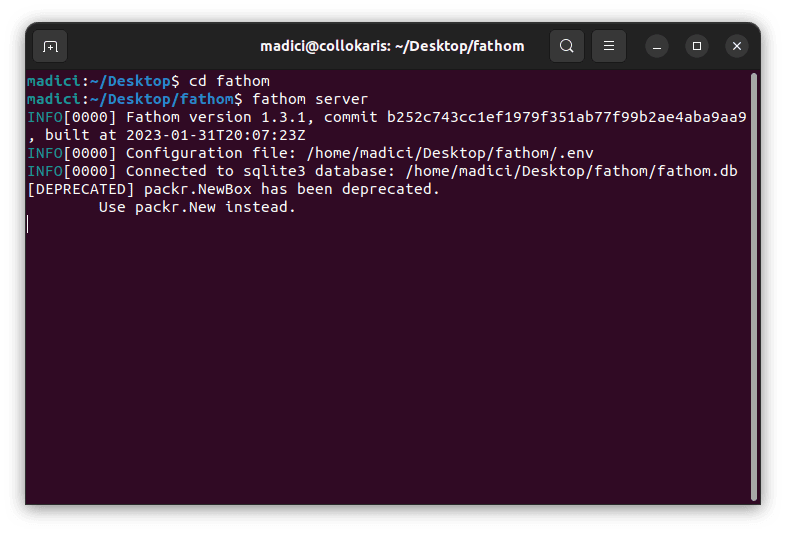
13. A próxima etapa agora é configurar o Fathom Lite para iniciar automaticamente na reinicialização. Abra uma nova janela de terminal e execute o seguinte comando para navegar até o diretório do sistema
cd /etc/systemd/system
14. Execute. Substitua my-fathom-site pelo nome do site que você usou.
sudo touch my-fathom-site.service
15. Abra my-fathom-site.service usando o editor nano executando
sudo nano my-fathom-site.service
16. Cole o seguinte código no arquivo aberto
[Unit] Description=Starts the fathom server Requires=network.target After=network.target [Service] Type=simple User=$USER Restart=always RestartSec=3 WorkingDirectory=/home/$USER/my-fathom-site ExecStart=/usr/local/bin/fathom server [Install] WantedBy=multi-user.target
Substitua $USER pelo nome de usuário do seu computador. Caso você não saiba seu nome de usuário, execute
cd /home
A execução ls, o nome do arquivo exibido é o seu nome de usuário.
Na seção WorkingDirectory do código acima, substitua o caminho por um caminho para o arquivo que contém o arquivo .env do seu site. No meu caso, o código final que colei em my-fathom-site.service é assim:
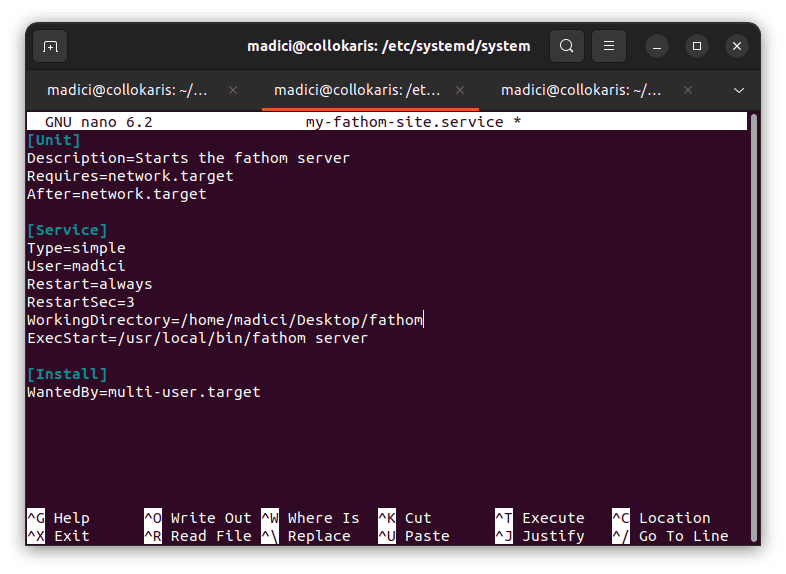
Pressione CTRL + O para salvar o arquivo e depois CTRL + X para sair do editor nano.
17. Navegue até o arquivo onde está o seu arquivo .env e execute o seguinte para recarregar a configuração do Systemd
sudo systemctl daemon-reload
18. Habilite o serviço para que o Fathom seja iniciado automaticamente sempre que o sistema inicializar, executando
sudo systemctl enable my-fathom-site
19. Inicie manualmente seu servidor web Fathom executando
sudo systemctl start my-fathom-site
20. Abra seu navegador e digite localhost:8080. Você deverá ver esta tela:
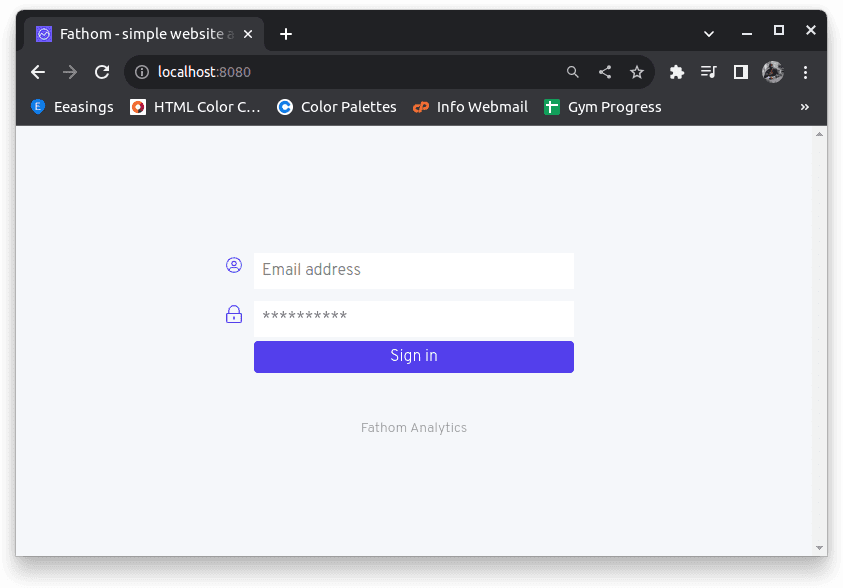
Digite o endereço de e-mail e a senha que você forneceu na etapa 4, que registrou um usuário no Fathom-lite.
21. Digite o nome do site que deseja rastrear e clique em Criar Site
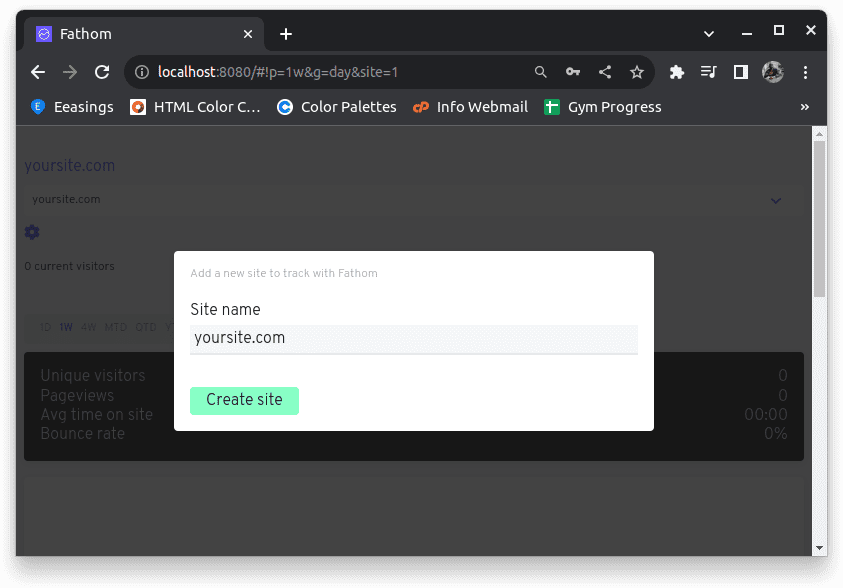
22. Você receberá então um script que precisa adicionar ao seu site para que o Fathom comece a rastrear o site. Copie o código para a seção de cabeçalho do seu site para começar a obter análises da web ao vivo do seu site. Todas as análises serão mostradas no painel aberto em localhost:8080
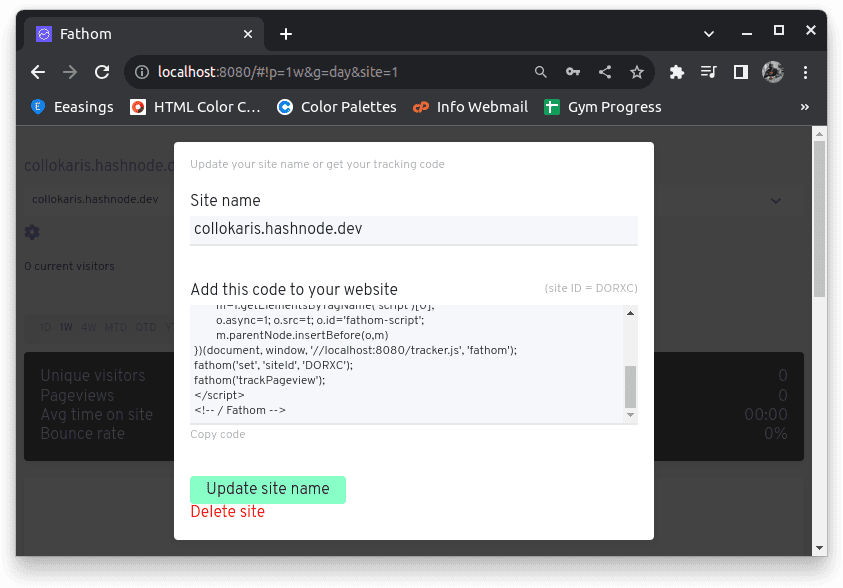
Instalar o Fathom Lite por conta própria, sem qualquer experiência anterior de trabalho com Linux, pode ser um processo desafiador e demorado.
No entanto, você pode evitar tudo isso instalando o Fathom Analytics de Mercado DigitalOcean. O processo é muito mais curto porque você não precisa configurar o servidor Fathom e fazer muitas configurações sozinho.
Tudo o que você precisa fazer é simplesmente criar um Droplet do Fathom Analytics e você terá acesso a uma solução de um clique para suas necessidades de análise da web. Considere instalar o Fathom Analytics do DigitalOcean Marketplace para um processo de instalação sem estresse.
Conclusão
Como usuários da Internet, a privacidade é muito importante. Como proprietário de um site, por mais que as análises sejam importantes na tomada de decisões do seu site e do seu negócio, as análises não devem ser coletadas às custas da privacidade dos visitantes.
Para garantir a privacidade dos visitantes do seu site, considere usar ferramentas como o Fathom Lite, que são totalmente compatíveis com o GDPR e não comprometem a segurança dos seus visitantes. Além disso, o Fathom oferece melhores tempos de carregamento e não é bloqueado por muitos bloqueadores de anúncios, como é o caso do Google Analytics.

